
Configuración de una Hot Folder
Cree una Hot Folder utilizando la propia máquina.
Ejemplo: en esta sección se describe cómo se comparte una Hot Folder con varios usuarios y cómo se define la autenticación de usuario para la carpeta.
Para definir la autenticación de usuario, debe registrar previamente el ajuste de usuario (nombre de usuario y contraseña) (consulte Registro de un ajuste de usuario).
También puede crear la Hot Folder utilizando PageScope Web Connection. Para obtener más información acerca de PageScope Web Connection, consulte Configuración de Hot Folder.
Siga el procedimiento descrito en Registro de un ajuste de usuario para visualizar la pantalla [Menú Configuración administrador máquina].
Pulse [Configuración red] en la pantalla [Menú Configuración administrador máquina] y, a continuación, pulse [Configuración de NIC] y [Configuración de Hot Folder] de forma consecutiva.
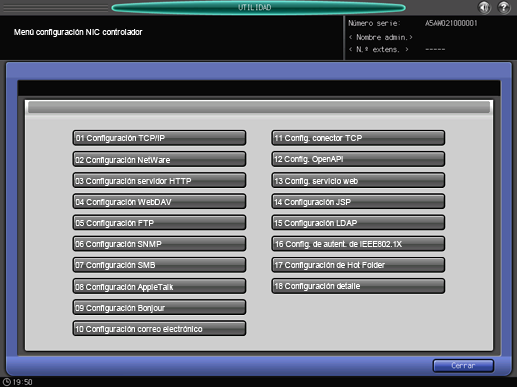
Se muestra la pantalla [Configuración de Hot Folder].
Pulse [Configuración carpeta].
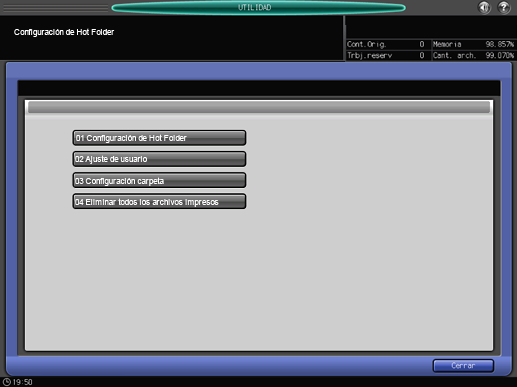
Se muestra la pantalla [Configuración carpeta].
Pulse [Registrar].
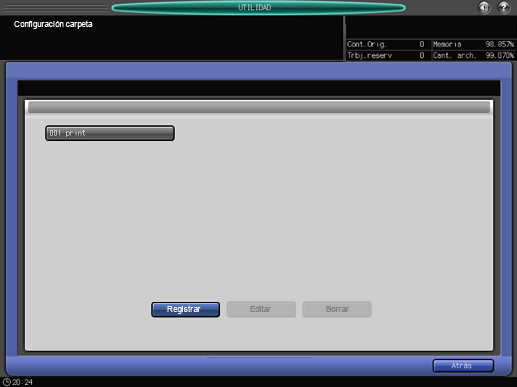
Es posible crear varias Hot Folders (100 carpetas como máximo).
Pulse [Cambiar] para [Núm]
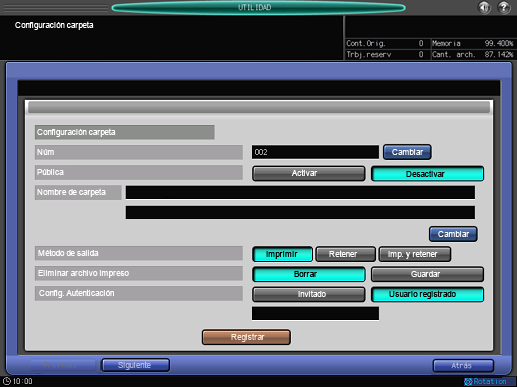
Escriba el número de registro y pulse [Aceptar].
Ejemplo: se introduce "2".
Para obtener más información sobre cómo introducirlo, consulte Introducción de caracteres.
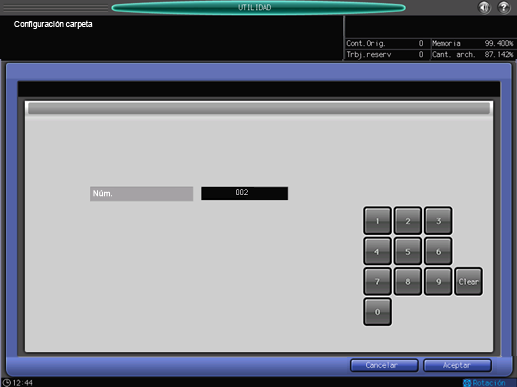
Pulse [Activar] en [Pública].
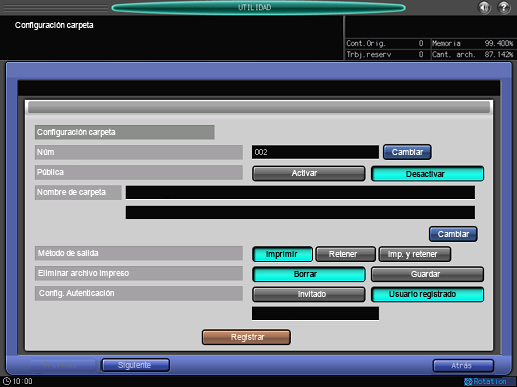
Pulse [Cambiar] en [Nombre de carpeta].
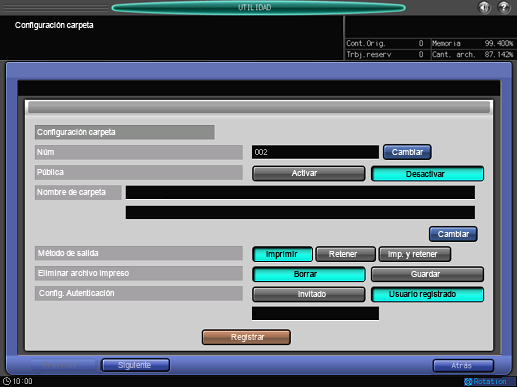
Introduzca el nombre de la carpeta y pulse [Aceptar].
Ejemplo: se introduce "HotFolder_001".
Para obtener más información sobre cómo introducirlo, consulte Introducción de caracteres.
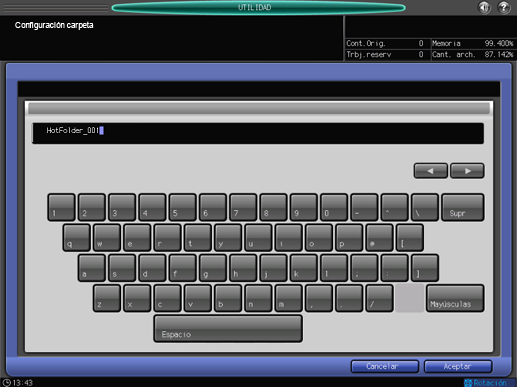
Pulse [Usuario registrado] en [Config. Autenticación].
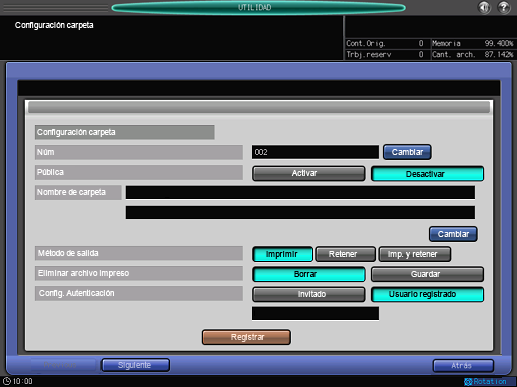
Para definir la autenticación de usuario, debe registrar previamente el ajuste de usuario (nombre de usuario y contraseña) (consulte Registro de un ajuste de usuario).
Seleccione un ajuste de usuario para utilizarlo en la autenticación de acceso de la Hot Folder y, a continuación, pulse [Aceptar].
Ejemplo: se selecciona "001 User_001" registrado en Registro de un ajuste de usuario.
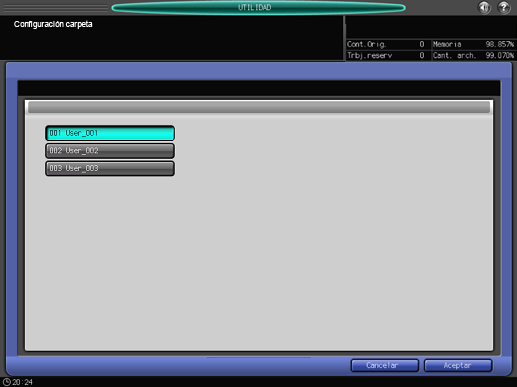
Solo se puede asignar un ajuste de usuario a una Hot Folder para autenticación de acceso.
Configure las opciones siguientes, según sea necesario.
La configuración en este caso es la siguiente:
Elemento
Configuración
[Método de salida]
[Imprimir]
[Eliminar archivo impreso]
[Borrar]
[Prioridad configuración de impresión]
[Conf. impr. de cada tarea]
[Configuración de impresión]
Consulte Registro de la configuración de impresión en Hot Folder.

Esta pantalla de configuración tiene 2 páginas por las que puede desplazarse. Utilice [Siguiente] o [Anterior] en la esquina inferior izquierda de la pantalla para cambiar.
Después de configurar los elementos, pulse [Registrar].
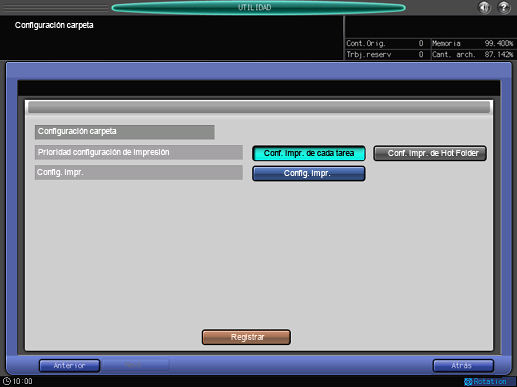
Pulse [Cerrar].
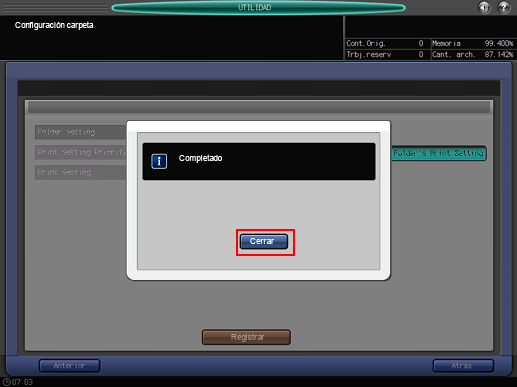
Si falla el registro, vuelva a intentarlo desde el Paso 4 y cambie el número de carpeta sin que haya superposición.
Pulse [Atrás].
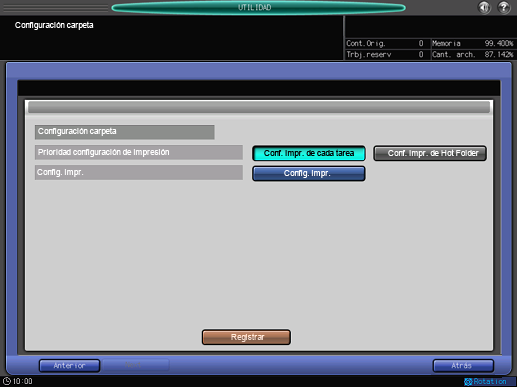
La pantalla vuelve a la pantalla [Configuración carpeta].
Pulse [Atrás].
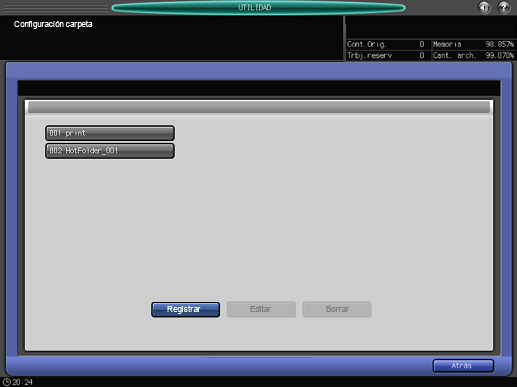
Pulse [Configuración de Hot Folder].
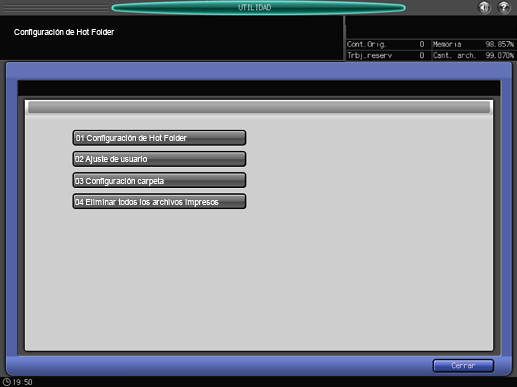
Se muestra la pantalla [Configuración de Hot Folder].
Seleccione los elementos siguientes y, a continuación, pulse [Aceptar].
Elemento
Configuración
[Función de Hot Folder]
[Activar]
[Autenticación de dispositivo]
[Sincronizar]
Se puede especificar si se ha seleccionado [ACT. (MFP)] en [Autenticación de usuario] de [Autent. usuario/Seg. cuenta]. Si se selecciona [Sin sincronizar] en [Sincronizar usuario/costo], no podrá especificar [Autenticación de dispositivo] en la Hot Folder. Para obtener más información sobre el método de autenticación, consulte Autent. usua./Seg. cuenta: Configuración de la función Autent. usuario/Seg. cuenta.

Ya está configurada la Hot Folder.
